一定間隔で、スクリーンショットを自動的に保存するソフト。
(1)「AutoScreenCap」
(2)「NonShotScreen」
操作性からすると、(1)のほうがオススメ。
(2)はコマンドラインからの起動ですが、
「バレないように、こっそり」キャプチャすることもできます。
保存先をクラウドストレージなどにすれば、
外出先からでも、画面の状況を確認できます。
プログラムの実行状況チェックなどに、便利です。
==================================
(1)「AutoScreenCap」
SourceForgeのページで、「Download」ボタンをクリック。
入手したファイルを解凍→「AutoScreenCap.exe」を実行します。
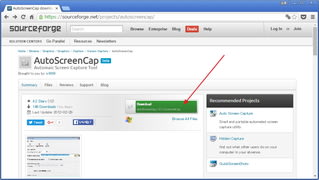
起動してもウィンドウが見つからなかったら、
最小化されているので、タスクバー・アイコンをクリックしてください。
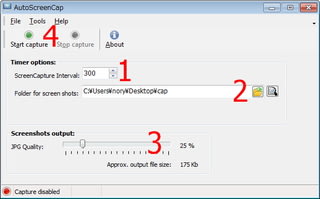
1キャプチャする間隔(秒数)を指定。
2保存先を指定。
3保存画像(JPG形式)の圧縮率を指定して・・・
4「Start capture」
最小化すると、タスクトレイ・アイコンだけになります。
終了するときは、タスクトレイ・アイコンをダブルクリック→「Stop capture」。
(2)「NonShotScreen」
Vectorのページからファイルを入手
→解凍してできる「NonShotScreen.exe」を実行すると・・・
「Dat」フォルダに、60秒毎にスクリーンショットを保存していきます。
終了するときは、タスクトレイ・アイコンを右クリック→「終了」。
このソフトのおもしろいところは、コマンドラインから実行でき、
引数で、保存間隔や、タスクトレイ・アイコンの表示/非表示を指定できるところ。
たとえば、メモ帳などで
==================
start NonShotScreen.exe 300 100 b
exit
==================
と書いて、「auto.bat」という名前で保存したとします。
auto.batをNonShotScreen.exeと同じフォルダに置き、実行します。
すると、5分(300秒)ごとにスクリーンショットを保存。
保存枚数は直近の100枚で、古いものは削除されていきます。
bスイッチが書いてあるので、タスクトレイ・アイコンも表示されません。
パソコンを再起動したり、タスクマネージャーなどで強制的に終了しないかぎり、
コッソリと動き続けます。
逆に言えば、他人が触れるパソコンなど、たいした知識がなくても
カンタンに盗み見されちゃう可能性がある、ということです。
常駐しているプログラムは、たまにチェックしないと!
怖いですねぇ。。。
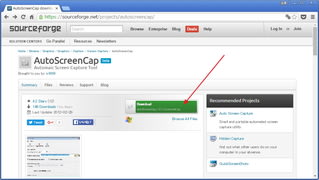
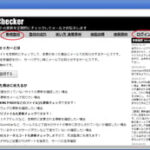

コメント